Registrazione di video in remoto con live view
L'app SnapBridge consente di registrare video in remoto da uno smart device tramite una connessione Wi-Fi. Accendere la fotocamera e toccare [Fotografia in remoto] nella scheda  . Un elenco delle fotocamere che supportano questa funzione è reperibile qui.
. Un elenco delle fotocamere che supportano questa funzione è reperibile qui.
Wi-Fi
- La registrazione di video in remoto viene eseguita tramite una connessione Wi-Fi. Se non si riesce a connettere tramite Wi-Fi, controllare qui prima di toccare [Fotografia in remoto] nuovamente.
- Controllare che la fotocamera sia accesa prima di procedere. Non è possibile collegare i dispositivi tramite Wi-Fi quando la fotocamera è spenta.
Registrazione remota
- Se si utilizza una fotocamera SLR digitale, toccando [Fotografia in remoto] in SnapBridge quando live view è attivo non verrà visualizzata la finestra di dialogo della fotografia in remoto. Uscire da live view prima di procedere.
- Prima di iniziare la registrazione in remoto, innestare la fotocamera su un treppiedi o posizionarla su una superficie piana e stabile.
Wi‑Fi
Le seguenti funzioni SnapBridge non sono disponibili quando la fotocamera e lo smart device sono connessi tramite Wi-Fi:
- Scaricamento automatico delle foto scattate (Questa funzione può essere utilizzata quando si è connessi tramite la modalità Wi-Fi STA.)
- Sincronizzazione orologio (Questa funzione può essere utilizzata quando si è connessi tramite la modalità Wi-Fi STA.)
- Incorporazione dei dati posizione nelle foto (Questa funzione può essere utilizzata quando si è connessi tramite la modalità Wi-Fi STA.)
- Connessione a NIKON IMAGE SPACE (Questa funzione può essere utilizzata quando si è connessi tramite la modalità Wi-Fi STA.)
- L'opzione [Soprannome] nel menu SnapBridge
- Comando a distanza Bluetooth
- Scaricamento e trasferimento del firmware della fotocamera
Per utilizzare queste funzioni, terminare la connessione Wi-Fi. Vedere qui per i dettagli sulla chiusura delle connessioni Wi-Fi. Se ci si è collegati in Modalità Wi-Fi AP o in Modalità Wi-Fi STA, uscire dalla modalità e accoppiare la fotocamera e lo smart device tramite Bluetooth.
Registrazione di video
La procedura varia a seconda che la fotocamera sia attualmente collegata tramite modalità Wi-Fi AP o modalità Wi-Fi STA, oppure tramite Bluetooth.
Modalità Wi-Fi AP o Modalità Wi-Fi STA
Toccare [Fotografia in remoto] nella scheda
 per visualizzare la vista attraverso l'obiettivo della fotocamera. Procedere allo step 3.
per visualizzare la vista attraverso l'obiettivo della fotocamera. Procedere allo step 3.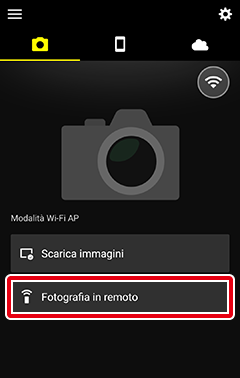
Connessione Bluetooth (quando viene visualizzata l'icona
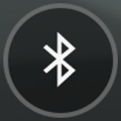 )
)Toccare [Fotografia in remoto] nella scheda
 e procedere allo step successivo.
e procedere allo step successivo.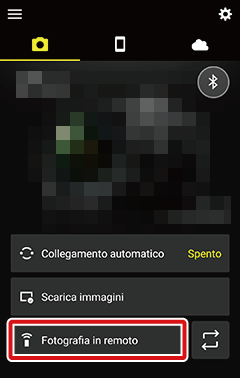
Se viene richiesto di passare al Wi-Fi, toccare [OK] per connettere. I controlli di ripresa vengono visualizzati quando una connessione Wi-Fi è stata stabilita.
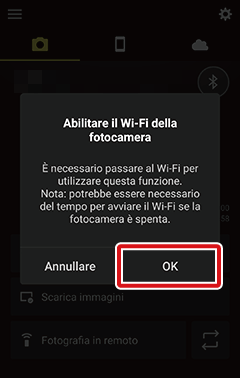
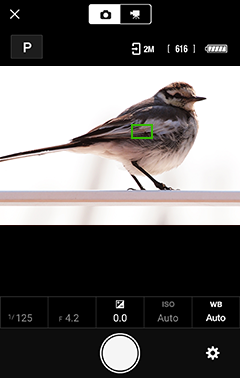
Toccare
 per selezionare lo standard video.
per selezionare lo standard video.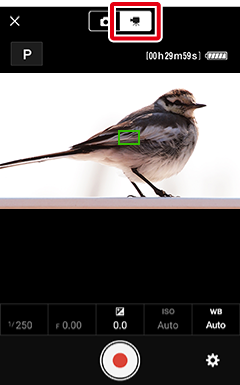
Scegliere il modo di ripresa (o il modo di esposizione; P o M) e regolare tempo di posa, diaframma, compensazione dell'esposizione, sensibilità ISO e bilanciamento del bianco come necessario. Toccare l'area indicata dalla cornice rossa, quindi toccare il valore desiderato.
Si noti alcune opzioni potrebbero non essere disponibili in base alla fotocamera o alle impostazioni della fotocamera.
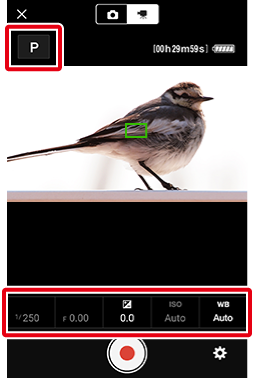
Regolazione delle impostazioni
Commutazione tra modi di ripresa P e M (modi di esposizione)
Toccare l'icona del modo.
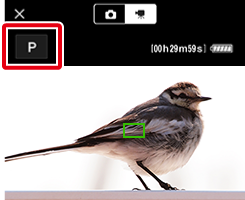
Toccare il modo desiderato.
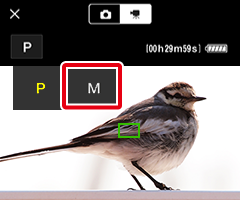
Verrà visualizzato il modo selezionato.
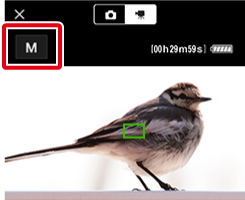
Modifica del tempo di posa e del diaframma
Toccare la voce desiderata.
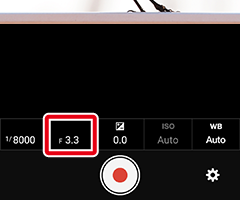
Quando vengono visualizzate le opzioni, toccare l'opzione desiderata. Le opzioni di visualizzazione possono essere modificate scorrendo a sinistra e a destra.
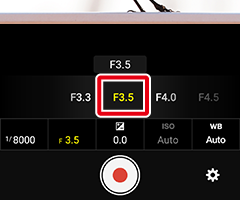
Verrà visualizzata l'opzione selezionata.
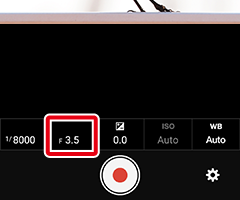
Controllare la messa a fuoco o cambiare la posizione di messa a fuoco.
Toccare qualsiasi punto nell'inquadratura per mettere a fuoco la posizione selezionata.
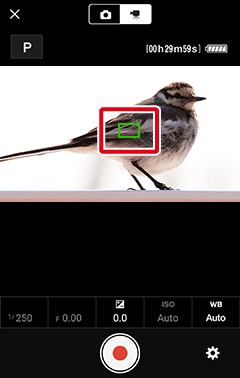
Obiettivi zoom motorizzati compatibili con SnapBridge
- È possibile regolare lo zoom utilizzando SnapBridge quando un obiettivo NIKKOR Z dotato di zoom motorizzato è collegato alla fotocamera.
La fotocamera riduce l'ingrandimento quando si preme W e aumenta l'ingrandimento quando si preme T.
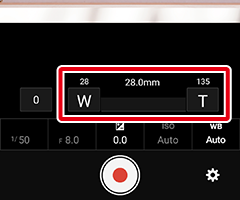
È possibile selezionare la velocità dello zoom toccando un numero. Toccare l'opzione desiderata.
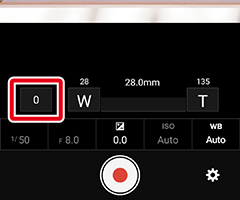
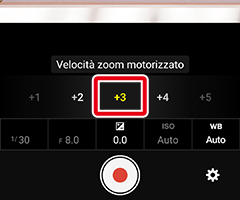
- La connessione a una fotocamera compatibile con [Collab zoom Power/digit. alta risol.] e l'utilizzo di tale funzione disattiva la regolazione dello zoom sull'app SnapBridge. Impostare [Collab zoom Power/digit. alta risol.] su [No] sulla fotocamera per eseguire lo zoom utilizzando SnapBridge.
- È possibile regolare lo zoom utilizzando SnapBridge quando un obiettivo NIKKOR Z dotato di zoom motorizzato è collegato alla fotocamera.
Toccare il pulsante una volta per avviare la registrazione di video. Mentre la registrazione è in corso, il pulsante passa a
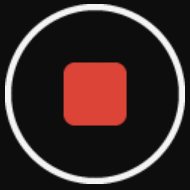 ; toccare nuovamente per terminare la registrazione.
; toccare nuovamente per terminare la registrazione.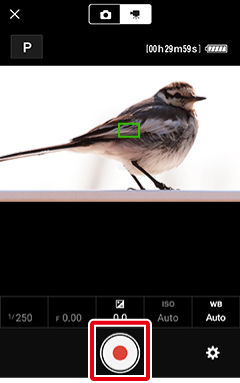
Toccare
 per tornare alla scheda
per tornare alla scheda  quando la ripresa è completa.
quando la ripresa è completa.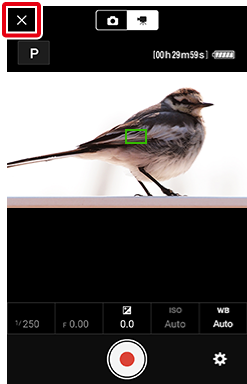
Il menu registrazione in remoto
Per visualizzare il menu registrazione in remoto, toccare il pulsante  .
.
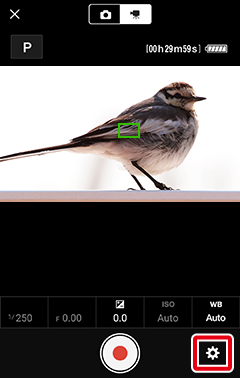
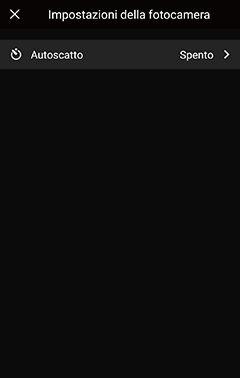
Wi-Fi
- La registrazione di video in remoto viene eseguita tramite una connessione Wi-Fi. Se non si riesce a connettere tramite Wi-Fi, controllare qui prima di toccare [Fotografia in remoto] nuovamente.
- Controllare che la fotocamera sia accesa prima di procedere. Non è possibile collegare i dispositivi tramite Wi-Fi quando la fotocamera è spenta.
Registrazione remota
- Se si utilizza una fotocamera SLR digitale, toccando [Fotografia in remoto] in SnapBridge quando live view è attivo non verrà visualizzata la finestra di dialogo della fotografia in remoto. Uscire da live view prima di procedere.
- Prima di iniziare la registrazione in remoto, innestare la fotocamera su un treppiedi o posizionarla su una superficie piana e stabile.
Wi‑Fi
Le seguenti funzioni SnapBridge non sono disponibili quando la fotocamera e lo smart device sono connessi tramite Wi-Fi:
- Scaricamento automatico delle foto scattate (Questa funzione può essere utilizzata quando si è connessi tramite la modalità Wi-Fi STA.)
- Sincronizzazione orologio (Questa funzione può essere utilizzata quando si è connessi tramite la modalità Wi-Fi STA.)
- Incorporazione dei dati posizione nelle foto (Questa funzione può essere utilizzata quando si è connessi tramite la modalità Wi-Fi STA.)
- Connessione a NIKON IMAGE SPACE (Questa funzione può essere utilizzata quando si è connessi tramite la modalità Wi-Fi STA.)
- L'opzione [Soprannome] nel menu SnapBridge
- Comando a distanza Bluetooth
- Scaricamento e trasferimento del firmware della fotocamera
Per utilizzare queste funzioni, terminare la connessione Wi-Fi. Vedere qui per i dettagli sulla chiusura delle connessioni Wi-Fi. Se ci si è collegati in Modalità Wi-Fi AP o in Modalità Wi-Fi STA, uscire dalla modalità e accoppiare la fotocamera e lo smart device tramite Bluetooth.
Registrazione di video
La procedura varia a seconda che la fotocamera sia attualmente collegata tramite modalità Wi-Fi AP o modalità Wi-Fi STA, oppure tramite Bluetooth.
Modalità Wi-Fi AP o Modalità Wi-Fi STA
Toccare [Fotografia in remoto] nella scheda
 per visualizzare la vista attraverso l'obiettivo della fotocamera. Procedere allo step 3.
per visualizzare la vista attraverso l'obiettivo della fotocamera. Procedere allo step 3.
Connessione Bluetooth (quando viene visualizzata l'icona
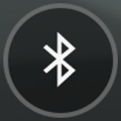 )
)Toccare [Fotografia in remoto] nella scheda
 e procedere allo step successivo.
e procedere allo step successivo.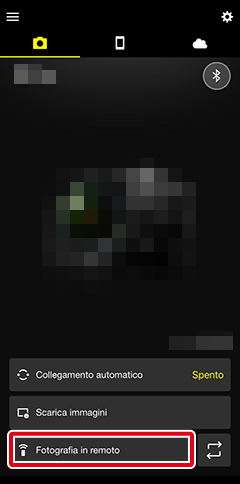
Se viene richiesto di passare al Wi-Fi, connettersi alla fotocamera tramite Wi-Fi seguendo queste istruzioni. I controlli di ripresa vengono visualizzati quando una connessione Wi-Fi è stata stabilita.
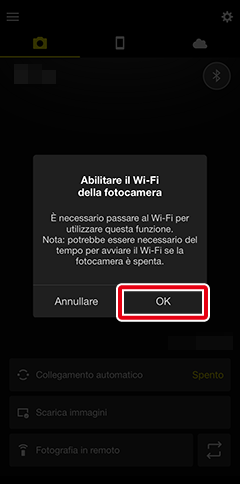
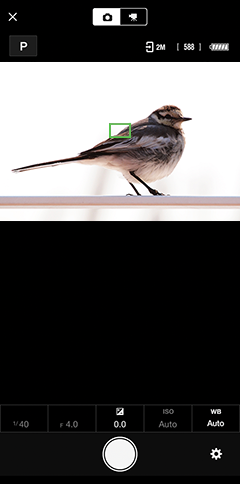
Toccare
 per selezionare lo standard video.
per selezionare lo standard video.
Scegliere il modo di ripresa (o il modo di esposizione; P o M) e regolare tempo di posa, diaframma, compensazione dell'esposizione, sensibilità ISO e bilanciamento del bianco come necessario. Toccare l'area indicata dalla cornice rossa, quindi toccare il valore desiderato.
Si noti alcune opzioni potrebbero non essere disponibili in base alla fotocamera o alle impostazioni della fotocamera.

Regolazione delle impostazioni
Commutazione tra modi di ripresa P e M (modi di esposizione)
Toccare l'icona del modo.
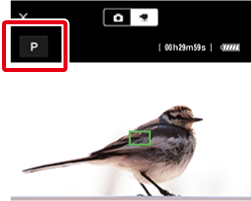
Toccare il modo desiderato.
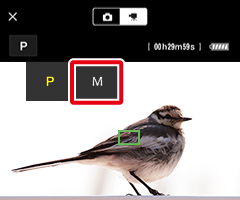
Verrà visualizzato il modo selezionato.
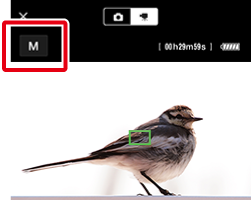
Modifica del tempo di posa e del diaframma
Toccare la voce desiderata.
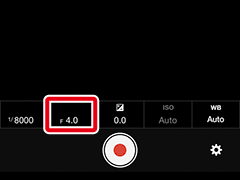
Quando vengono visualizzate le opzioni, toccare l'opzione desiderata. Le opzioni di visualizzazione possono essere modificate scorrendo a sinistra e a destra.
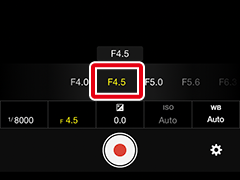
Verrà visualizzata l'opzione selezionata.
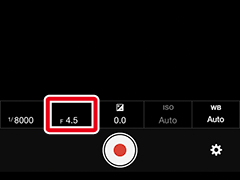
Controllare la messa a fuoco o cambiare la posizione di messa a fuoco.
Toccare qualsiasi punto nell'inquadratura per mettere a fuoco la posizione selezionata.
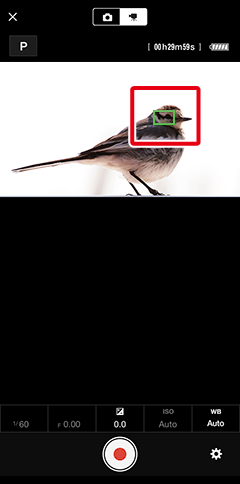
Obiettivi zoom motorizzati compatibili con SnapBridge
- È possibile regolare lo zoom utilizzando SnapBridge quando un obiettivo NIKKOR Z dotato di zoom motorizzato è collegato alla fotocamera.
La fotocamera riduce l'ingrandimento quando si preme W e aumenta l'ingrandimento quando si preme T.
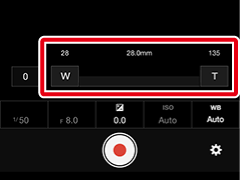
È possibile selezionare la velocità dello zoom toccando un numero. Toccare l'opzione desiderata.
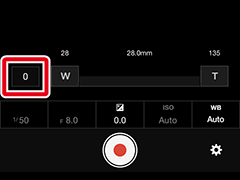
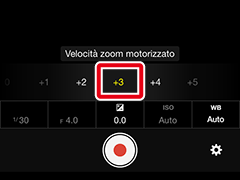
- La connessione a una fotocamera compatibile con [Collab zoom Power/digit. alta risol.] e l'utilizzo di tale funzione disattiva la regolazione dello zoom sull'app SnapBridge. Impostare [Collab zoom Power/digit. alta risol.] su [No] sulla fotocamera per eseguire lo zoom utilizzando SnapBridge.
- È possibile regolare lo zoom utilizzando SnapBridge quando un obiettivo NIKKOR Z dotato di zoom motorizzato è collegato alla fotocamera.
Toccare il pulsante una volta per avviare la registrazione di video. Mentre la registrazione è in corso, il pulsante passa a
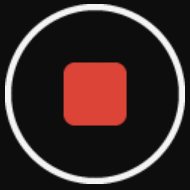 ; toccare nuovamente per terminare la registrazione.
; toccare nuovamente per terminare la registrazione.
Toccare
 per tornare alla scheda
per tornare alla scheda  quando la ripresa è completa.
quando la ripresa è completa.
Il menu registrazione in remoto
Per visualizzare il menu registrazione in remoto, toccare il pulsante  .
.
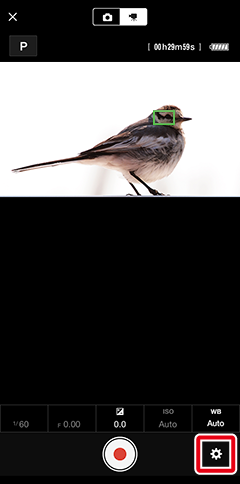
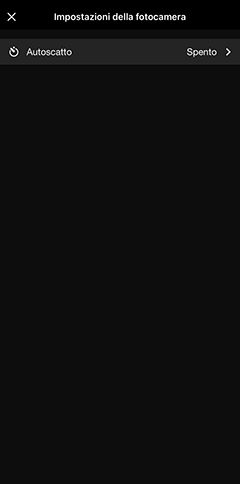

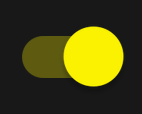 ) per registrare video con l'autoscatto. Il ritardo prima che l'otturatore venga rilasciato può essere scelto tra [3], [5] e [10] secondi. Toccare nuovamente per disattivare il timer (
) per registrare video con l'autoscatto. Il ritardo prima che l'otturatore venga rilasciato può essere scelto tra [3], [5] e [10] secondi. Toccare nuovamente per disattivare il timer (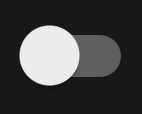 ).
).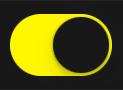 ) per registrare video con l'autoscatto. Il ritardo prima che l'otturatore venga rilasciato può essere scelto tra [3], [5] e [10] secondi. Toccare nuovamente per disattivare il timer (
) per registrare video con l'autoscatto. Il ritardo prima che l'otturatore venga rilasciato può essere scelto tra [3], [5] e [10] secondi. Toccare nuovamente per disattivare il timer (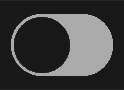 ).
).